چگونه لایک ها را در فیس بوک در سال 2023 پنهان کنیم؟
اگر مدتی است که در فیسبوک بودهاید، مطمئناً میتوانید موافق باشید که لایکها و واکنشهای زیر هر پست یا عکس قدرت بالایی دارد. در پستهای خودتان، پر شدن از لایکها میتواند احساس خوبی در شما ایجاد کند، در حالی که نداشتن کافی میتواند باعث ناراحتی شما شود. حتی می تواند شما را وسوسه کند که پست های دیگران را بررسی کنید و پست های خود را با پست های آنها مقایسه کنید.
به همین دلیل، برای برندهای استارتاپی امری عادی است که تعداد لایک خود را در فیس بوک پنهان کنند. این اقدام ساده میتواند به جلوگیری از احساس بیحوصلگی افراد به دلیل مشارکت کوچک کمک کند و آنها را تشویق کند که بیشتر بر محتوای خود تمرکز کنند تا حجم تعامل. برای هر هدفی، می توانید به راحتی لایک فیسبوک خود را مخفی کنید. این راهنما به تشریح چگونگی انجام آن می پردازد!
چگونه لایک ها و واکنش ها را در فیس بوک پنهان کنیم
فیس بوک به شما امکان می دهد تعداد کل واکنش ها به پست هایی را که در فید یا نمایه فیس بوک خود ایجاد می کنید پنهان کنید. این بدان معنی است که فقط شما می توانید تعداد کل واکنش ها به پست های خود را ببینید. این شامل پستهایی نمیشود که در گروهها، بازار، صفحات، داستانها و رویدادها ایجاد میکنید.
نحوه خاموش کردن لایک ها در FB از طریق برنامه فیس بوک
- راه اندازی کنید فیس بوک برنامه در آیفون خود → روی خود ضربه بزنید عکس پروفایل با یک نماد منوی کوچک (با برچسب Menu) در پایین سمت راست.
- به پایین اسکرول کنید و ضربه بزنید تنظیمات و حریم خصوصی → انتخاب کنید تنظیمات.
- زیر اولویت ها، ضربه زدن ترجیحات واکنش.

- فعال کردن در پست های شما.
اگر نظر خود را تغییر دادید، فقط می توانید آن را خاموش کنید تا غیرفعال شود.
نحوه حذف لایک در فیس بوک از مرورگر دسکتاپ
- خود را کلیک کنید تصویر کوچک تصویر نمایه → انتخاب کنید تنظیمات و حریم خصوصی در منوی کشویی

- انتخاب کنید ترجیحات واکنش در نوار کناری
- فعال کردن در پست های شما.
برای خاموش کردن آن، به اینجا برگردید و هرزمان خواستید آن را خاموش کنید.
چگونه تعداد واکنشها به پستهای دیگران را پنهان یا پنهان کنیم
به همین ترتیب، تغییر تنظیمات برای پنهان کردن تعداد کل واکنشها به پستهایی که دیگران در اخبار، صفحات و گروههای خود به اشتراک میگذارند نیز آسان است. توجه داشته باشید که دیگران همچنان واکنشهای شما را به پستها میبینند (مگر اینکه این تنظیم در فیسبوک آنها نیز فعال باشد).
همچنین، توجه داشته باشید که همچنان تعداد کل واکنشها را در مکانهایی مانند رویدادها، بازار فیسبوک و تماشای فیسبوک مشاهده خواهید کرد.
در اپلیکیشن فیسبوک:
- روی ضربه بزنید دکمه منو در سمت راست پایین
- به پایین اسکرول کنید و ضربه بزنید تنظیمات و حریم خصوصی → تنظیمات.
- زیر اولویت ها، ضربه زدن ترجیحات واکنش.

- فعال کردن در پست های دیگران.
هر زمان خواستید آن را خاموش کنید تا غیرفعال شود.
روی دسکتاپ:
- خود را کلیک کنید مشخصات تصویر تصویر کوچک در بالا سمت راست.
- انتخاب کنید تنظیمات و حریم خصوصی → تنظیمات.
- انتخاب کنید واکنش اولویت ها.

- فعال کردن در پست های دیگران. هر زمان خواستید با خاموش کردن این گزینه آن را خاموش کنید.
چگونه صفحاتی را که در فیس بوک لایک کرده اید پنهان کنید
برندها، هنرمندان و شخصیتهای عمومی مورد علاقه شما ممکن است صفحات فیس بوک را ایجاد کنند تا بتوانند با مشتریان یا طرفداران خود درگیر شوند و با آنها تعامل داشته باشند. اگر میخواهید خصوصی نگه دارید، میتوانید انتخاب کنید چه کسی میتواند صفحات و فهرستهایی را که دنبال میکنید ببیند.
در اپلیکیشن فیسبوک:
- روی ضربه بزنید نماد منو → انتخاب کنید تنظیمات زیر تنظیمات و حریم خصوصی.
- زیر مخاطب و دیده شدن، انتخاب کنید فالوورها و مطالب عمومی.

- ضربه زدن چه کسی میتواند افراد، صفحات و فهرستهایی را که دنبال میکنید ببیند
- انتخاب کنید عمومی، دوستان، فقط من، یا سفارشی شما فهرست (اگر قبلاً یکی را تنظیم کرده اید).
- می توانید با ضربه زدن روی More → سفارشی کنید دوستان خاص کسانی را که می خواهید به لیست افرادی که نمی توانند صفحاتی را که دنبال می کنید ببینند اضافه کنید، انتخاب کنید.

- می توانید با ضربه زدن روی More → سفارشی کنید دوستان خاص کسانی را که می خواهید به لیست افرادی که نمی توانند صفحاتی را که دنبال می کنید ببینند اضافه کنید، انتخاب کنید.
در مرورگر دسکتاپ:
- خود را کلیک کنید عکس پروفایل → انتخاب کنید تنظیمات و حریم خصوصی در منوی کشویی → تنظیمات.

- انتخاب کنید حریم خصوصی در نوار کناری

- در فعالیت بخش، کلیک کنید ویرایش کنید در كنار چه کسی میتواند افراد، صفحات و فهرستهایی را که دنبال میکنید ببیند؟
- از بین خود انتخاب کنید دوستان، دوستان خاص، یا فقط من.
- شما می توانید با کلیک کردن سفارشی کنید سفارشی و پر کردن نام افرادی که می خواهید و نمی خواهید صفحاتی را که دنبال می کنید ببینید.

- شما می توانید با کلیک کردن سفارشی کنید سفارشی و پر کردن نام افرادی که می خواهید و نمی خواهید صفحاتی را که دنبال می کنید ببینید.
توجه به این نکته مهم است که وقتی شخصی را دنبال میکنید، ممکن است در اخبار دوست شما ظاهر شود. هنگامی که در افراد یا صفحات مشترک می شوید، ممکن است اعلانی دریافت کنند که به آنها می گوید که آنها را دنبال می کنید و نام شما را در لیست دنبال کنندگان خود می بینند.
علاوه بر این، شما همچنین می توانید لیست دوستان فیس بوک خود را از دیگران مخفی کنید.
در حال جمع کردن…
لایکها و واکنشها راه بسیار خوبی برای نشان دادن علاقه و حمایت شما هستند، اما گاهی اوقات این موارد میتوانند برداشت افراد از پستها را تغییر دهند. پنهان کردن آنها می تواند راهی عالی برای افزایش تجربه نامزدی و کاهش تمرکز بر لایک ها و قلب ها باشد. نظر شما در مورد این ویژگی چیست؟ آنها را در زیر به اشتراک بگذارید!
بیشتر بخوانید:
ریچل عاشق هر چیزی اپل است – از آیفون، اپل واچ و مک بوک. او همچنین یک نویسنده پزشکی و یک ارواح نویس برای نشریات مختلف است.
لینک کوتاه مقاله : https://5ia.ir/asxrds
کوتاه کننده لینک
کد QR :

 t_98zoom@ به کانال تلگرام 98 زوم بپیوندید
t_98zoom@ به کانال تلگرام 98 زوم بپیوندید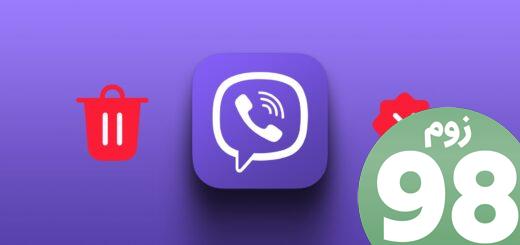
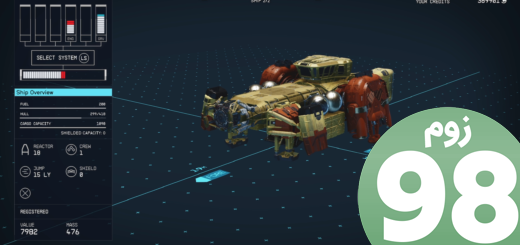







آخرین دیدگاهها